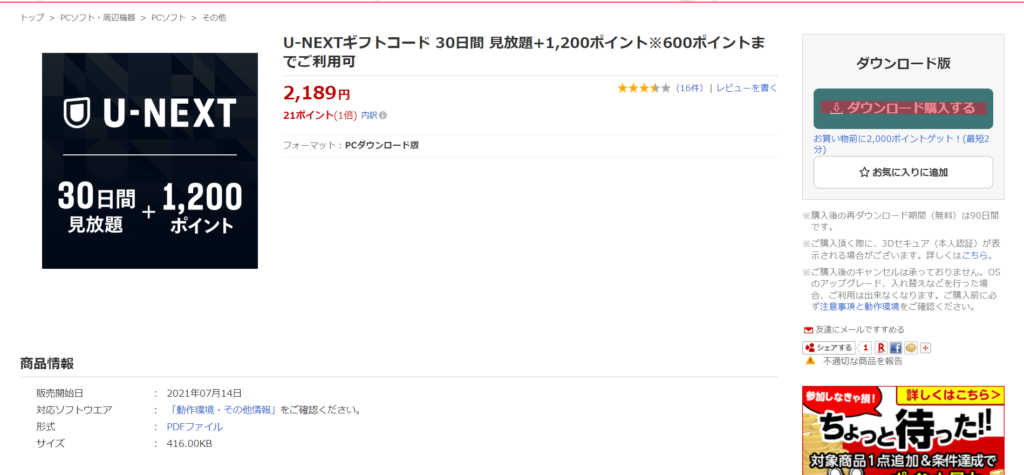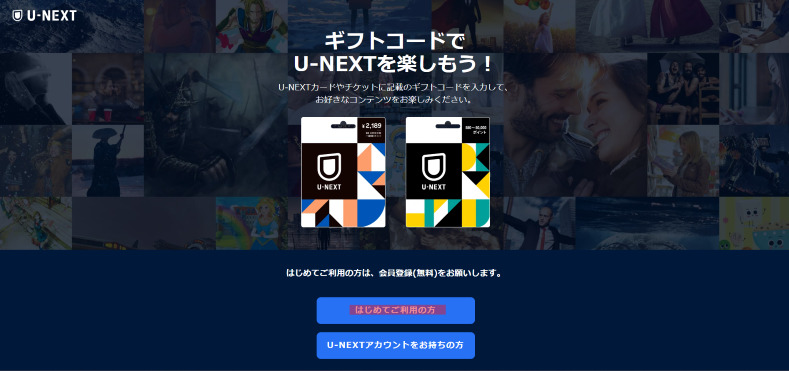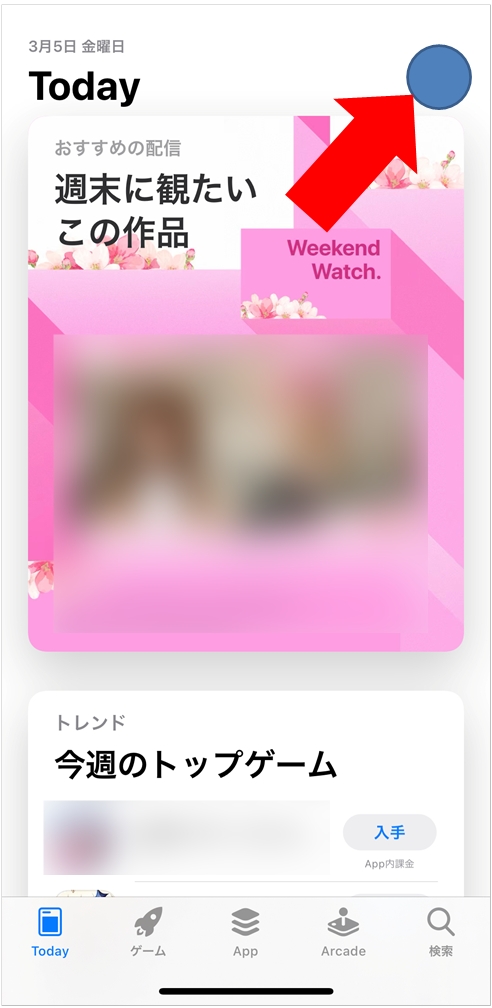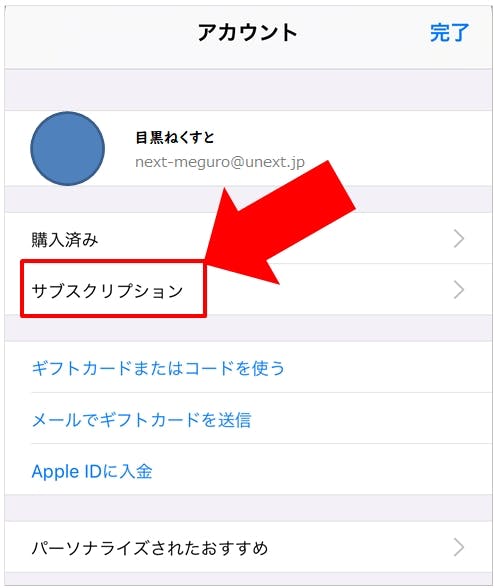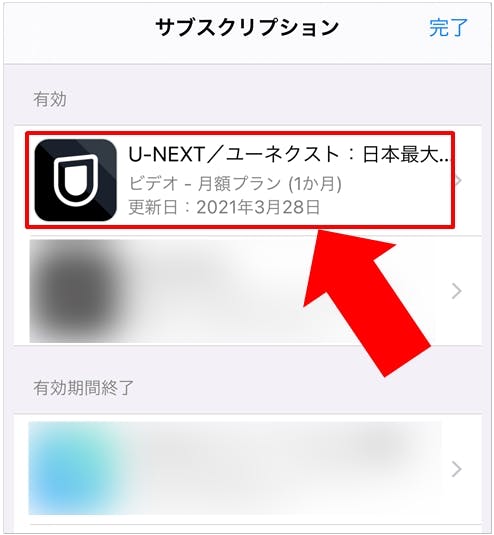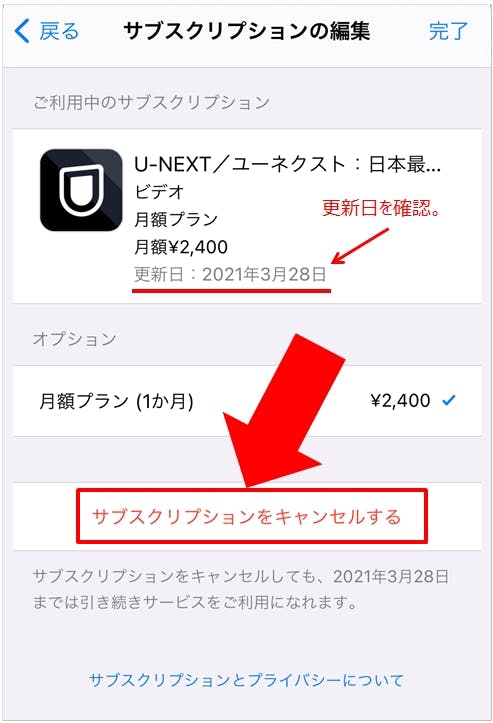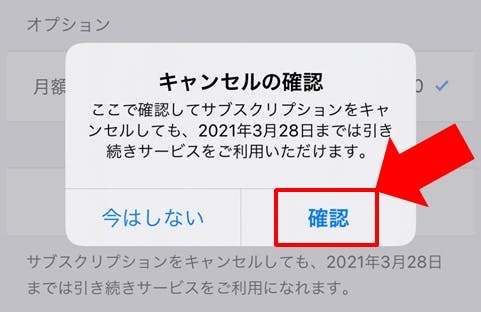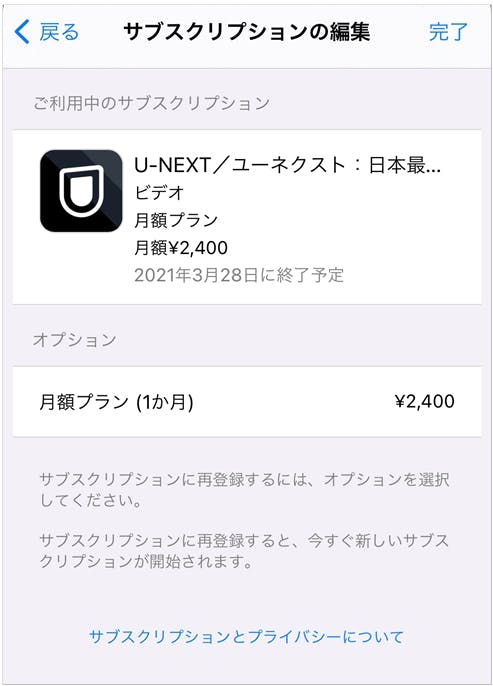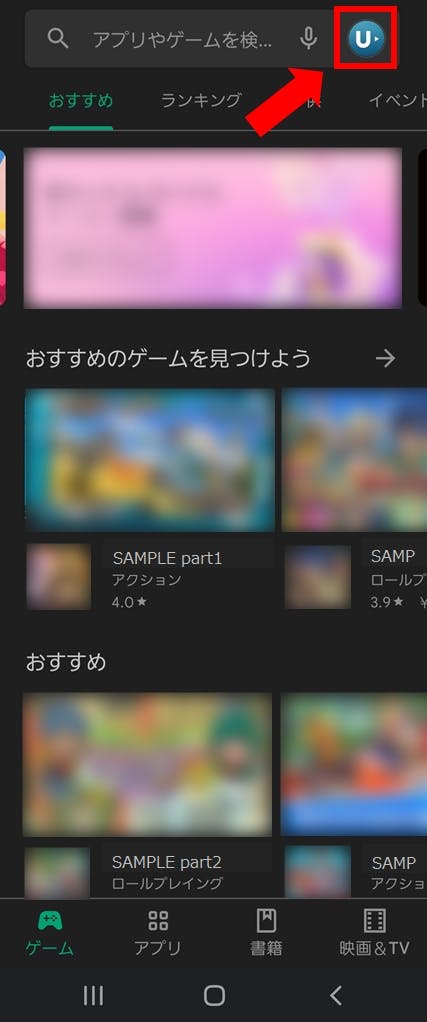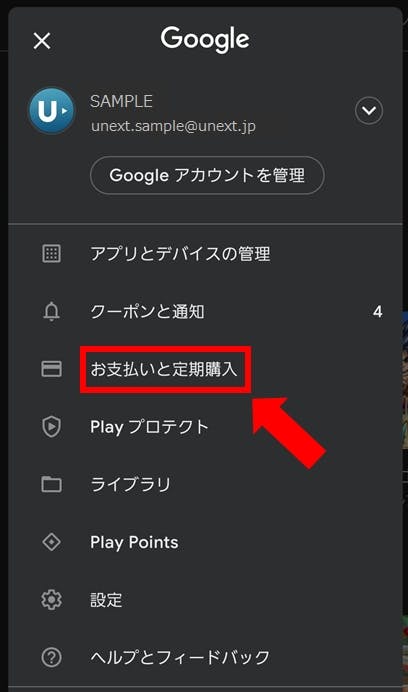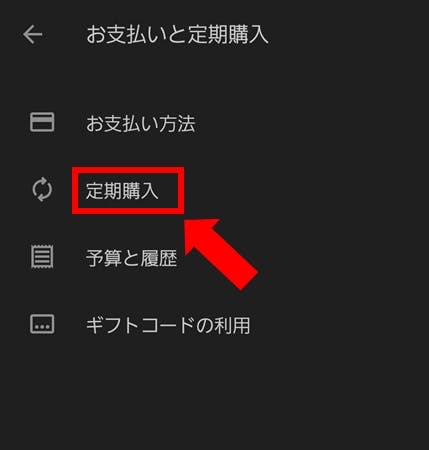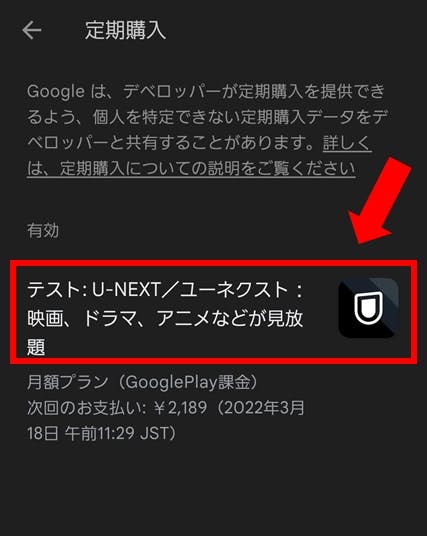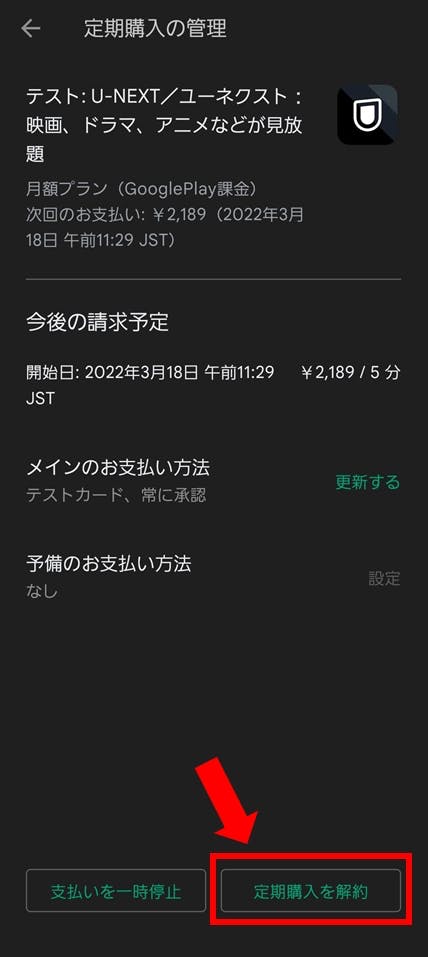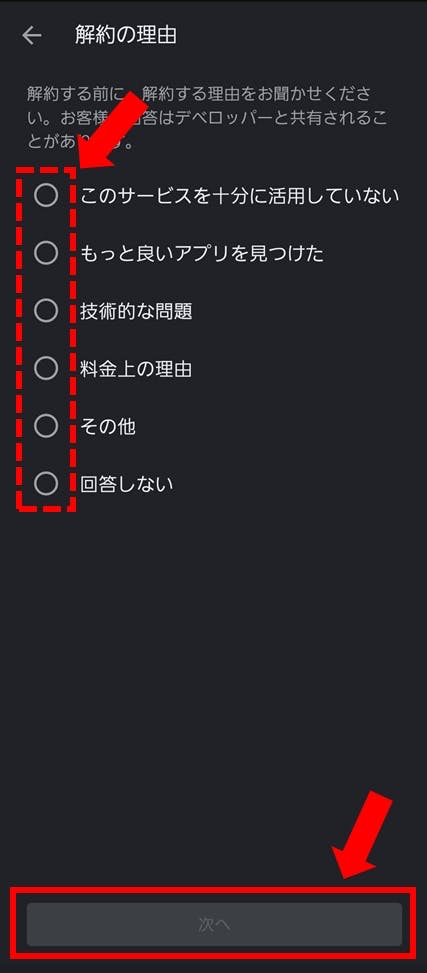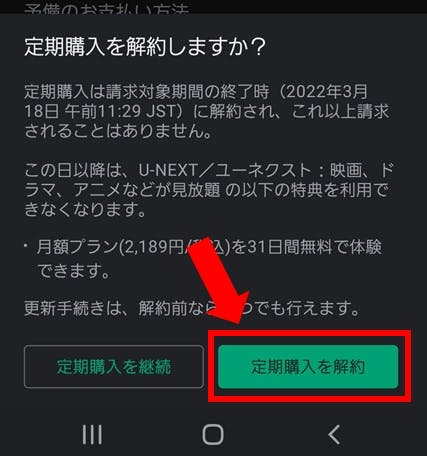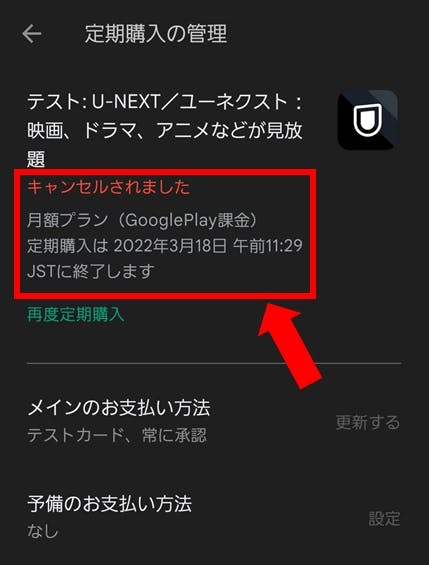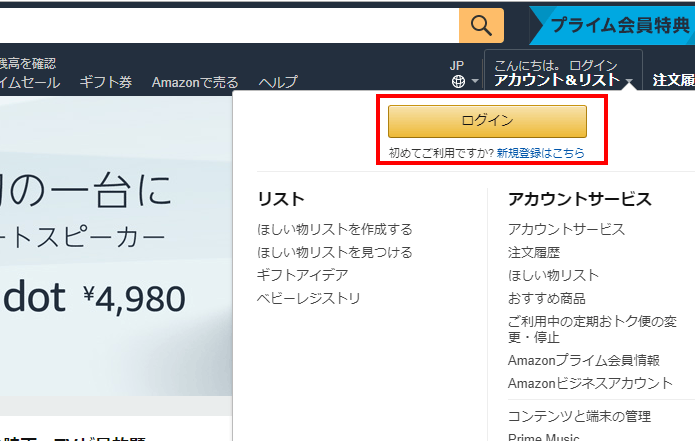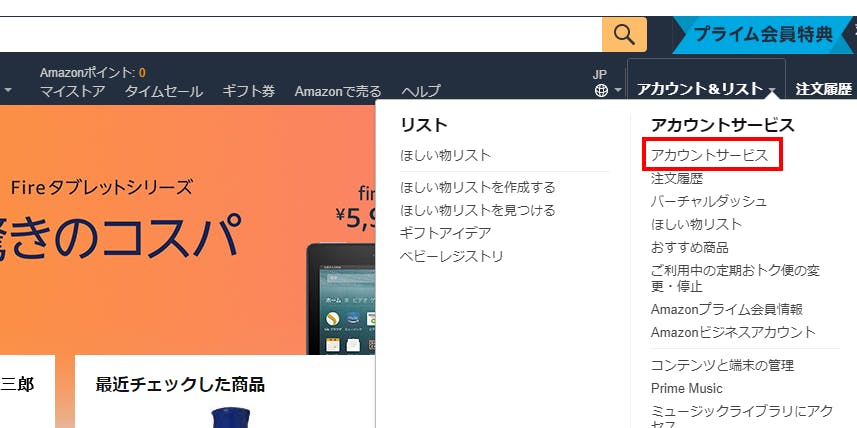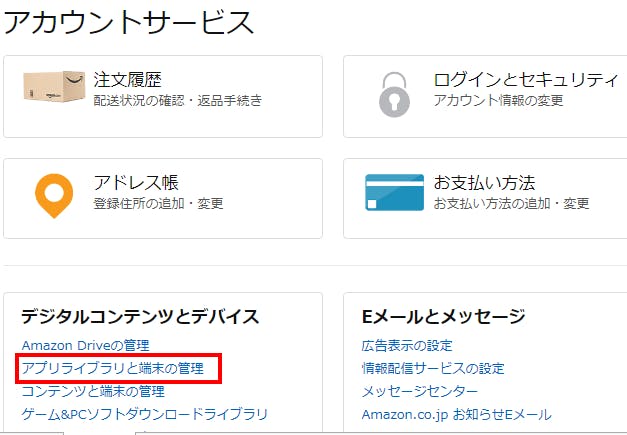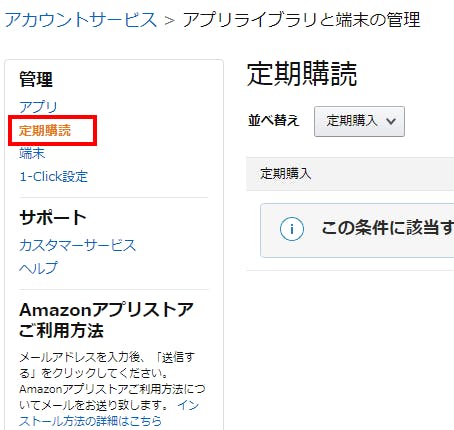VODはほとんどU-NEXTしか使ってないhobbyhockです。

U-NEXTの登録、解約、退会ってどうやるの?損しない1番いい方法ってなに?
このような悩みを解決します。
本記事では、U-NEXTの登録、解約、退会方法について解説します。
U-NEXTの登録、解約時期を間違えると非常に損しますが、その時期をわかっていればお得に利用できます。
ただでさえ2,189円(税込み)と高いお金を払っているのに、登録や解約時期を少し間違えただけでめちゃ損するなんて嫌じゃないですか?
登録、解約、退会するときの注意点やできないときの原因とその対処法なども解説していますので、ぜひ最後までごらんください。
U-NEXTの登録、解約、退会方法を支払方法別に解説
U-NEXTの登録と解約は支払方法ごとに異なります。
支払方法が以下のようにたくさんあり、操作方法も異なるからです。
| 支払方法 | 登録、解約方法 |
|---|---|
| クレジットカード決済 | WEB |
| キャリア決済 | WEB |
| 楽天ペイ | WEB |
| Amazon.co.jp | Amazonデバイス |
| AppleID | iOSアプリ |
| GooglePlay | Androidアプリ |
| ギフトコード | ギフトコード(解約の必要なし) |
退会はU-NEXTアカウントを削除するので、支払方法は関係なくすべて共通です。
それでは、U-NEXTの登録、解約、退会方法を解説します。
U-NEXTの登録方法
U-NEXTの登録方法は以下の4つです。
Amazonデバイス以外は画像付きでわかりやすく解説しています。
U-NEXTに登録する際に参考にしてください。
WEBサイトで登録する方法(画像付き)
- のHPにアクセス後、「まずは31日間無料トライアル」をクリック
- 氏名、生年月日、性別、メアド、パスワード、電話番号を入力後、「次へ」をクリック
- 登録内容と決済方法を選択後、「利用開始」をクリック
- ファミリーアカウントを「追加しない」をクリック後、トップページに遷移したら登録完了
- STEP1のHPにアクセス後、「まずは31日間無料トライアル」をクリック
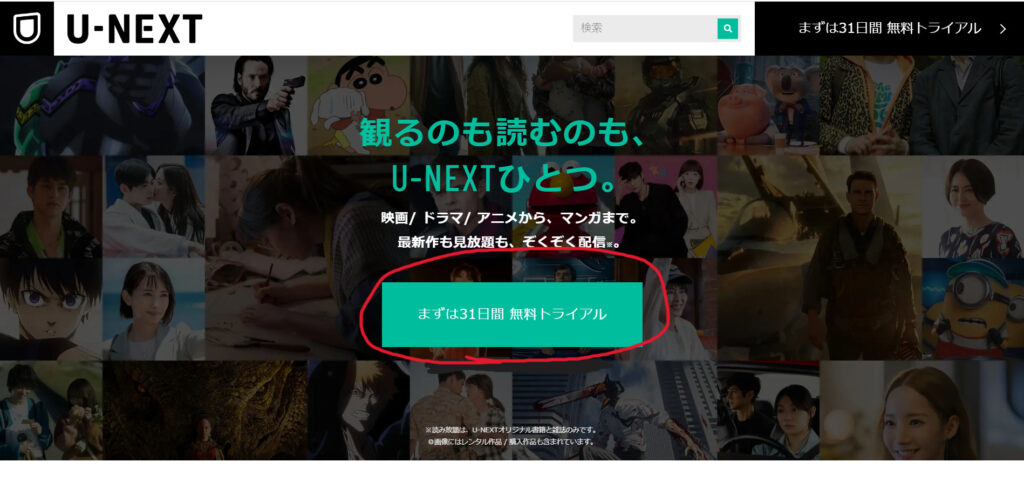
- STEP2氏名、生年月日、性別、メアド、パスワード、電話番号を入力後、「次へ」をクリック
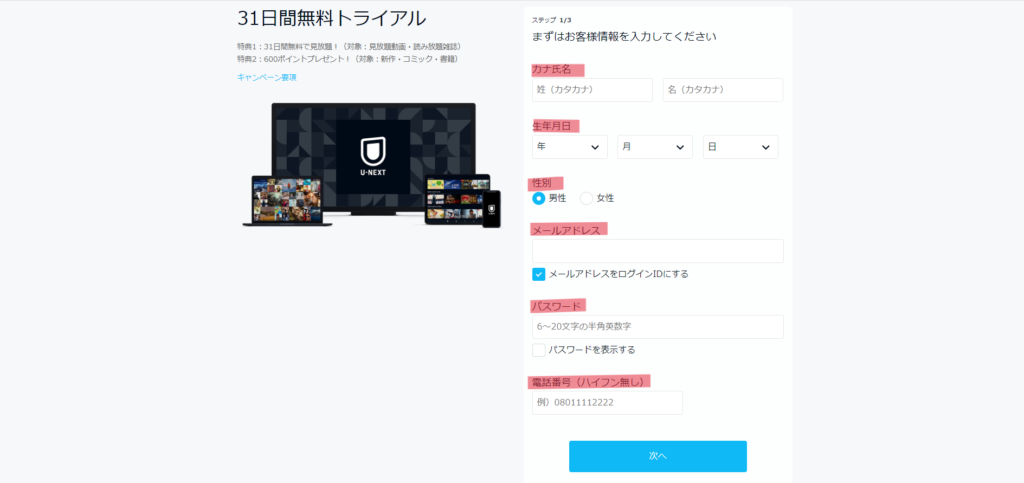
- STEP3登録内容と決済方法を選択後、「利用開始」をクリック
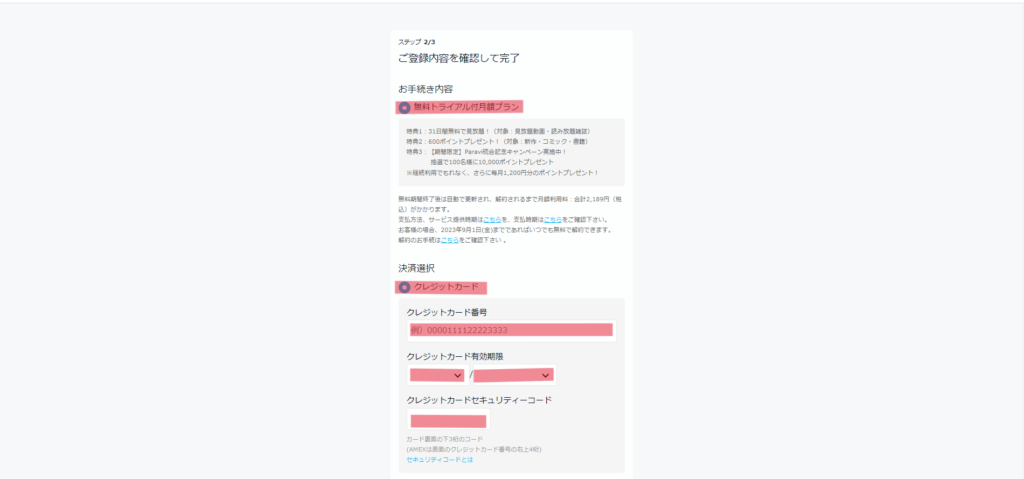
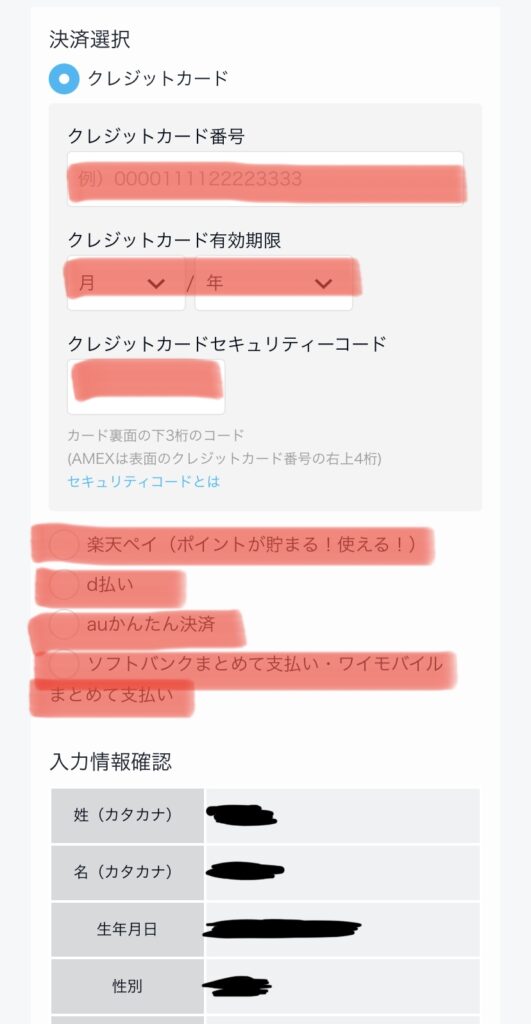
- STEP4ファミリーアカウントを「追加しない」をクリック後、トップページに遷移したら登録完了
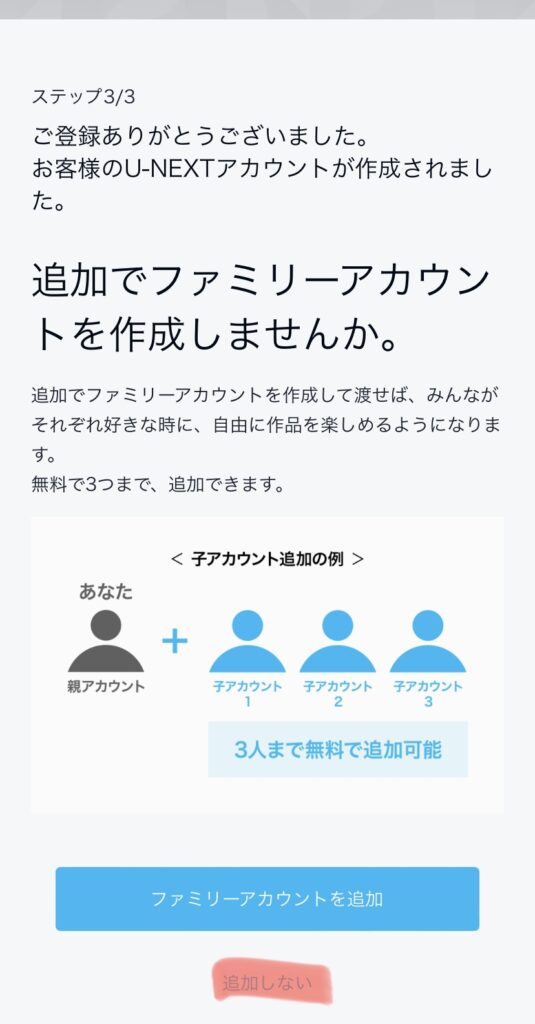
登録する際の注意事項はこちら。
アプリで登録する方法(画像付き)
- U-NEXTアプリをインストール
- U-NEXTアプリを起動後、「新規会員登録」「新規登録(1カ月無料体験)」をクリック
- メアド、パスワードを入力、利用規約とプライバシーポリシー読了後、「規約に同意して続ける」をクリック
- 「¥2,400/月でサブスクリプション登録」をクリック後、認証したら登録完了
- STEP1App Store(Google Play)からU-NEXTをダウンロードする
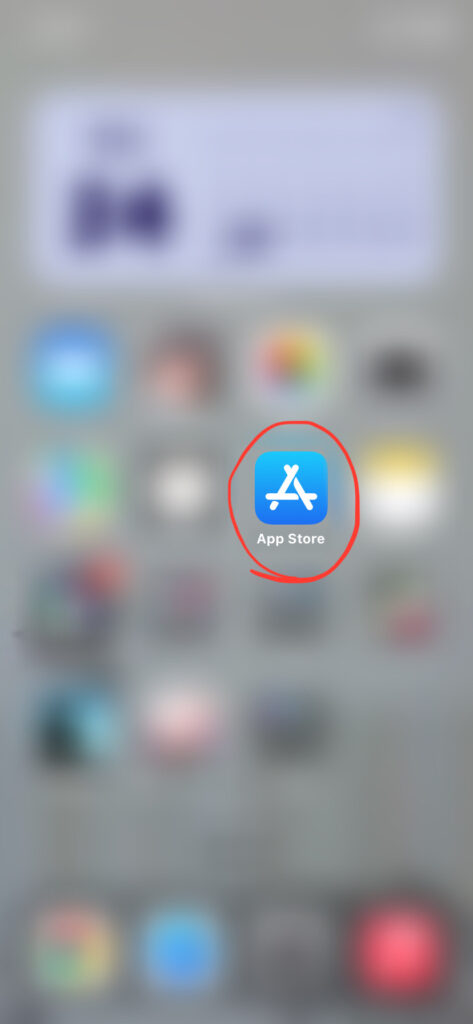
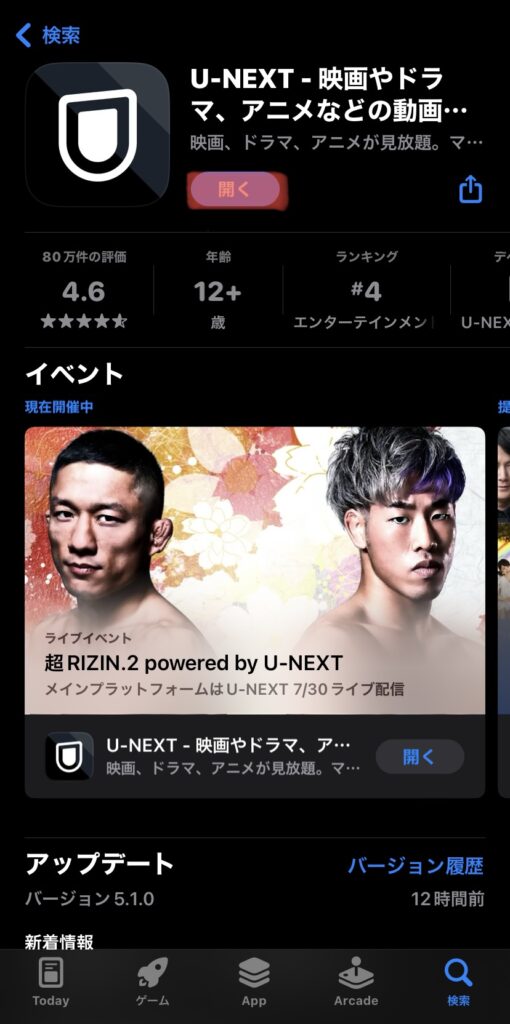
- STEP2U-NEXTアプリを起動後、「新規会員登録」「新規登録(1カ月無料体験)」をクリック
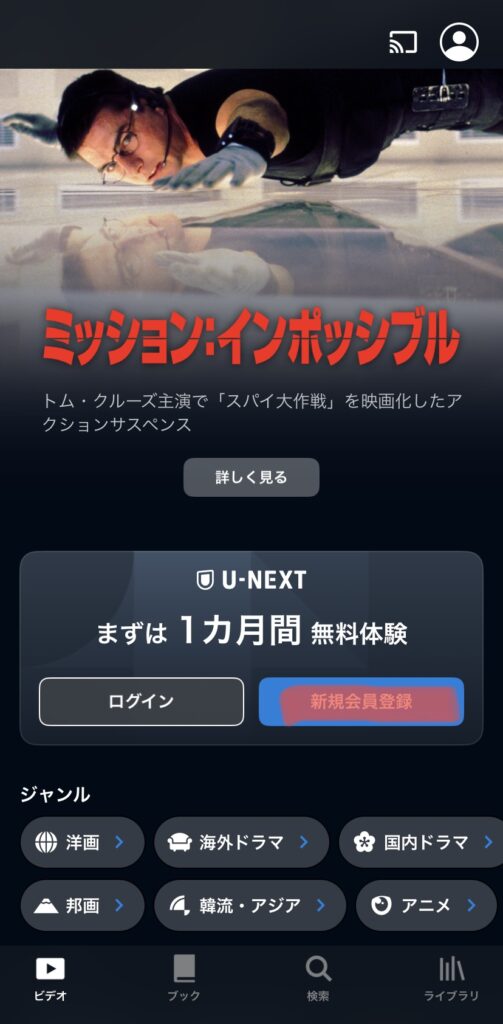
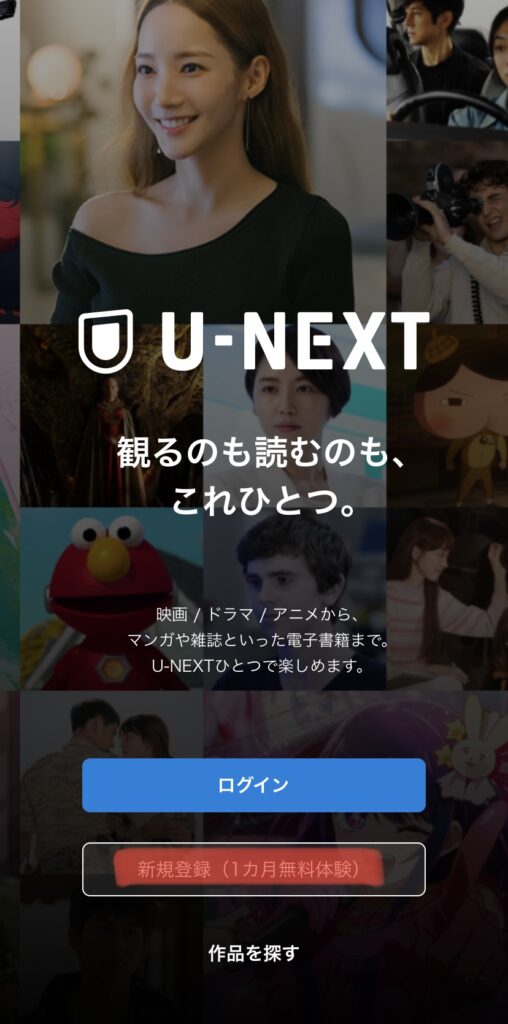
- STEP3メアド、パスワードを入力、利用規約とプライバシーポリシー読了後、「規約に同意して続ける」をクリック
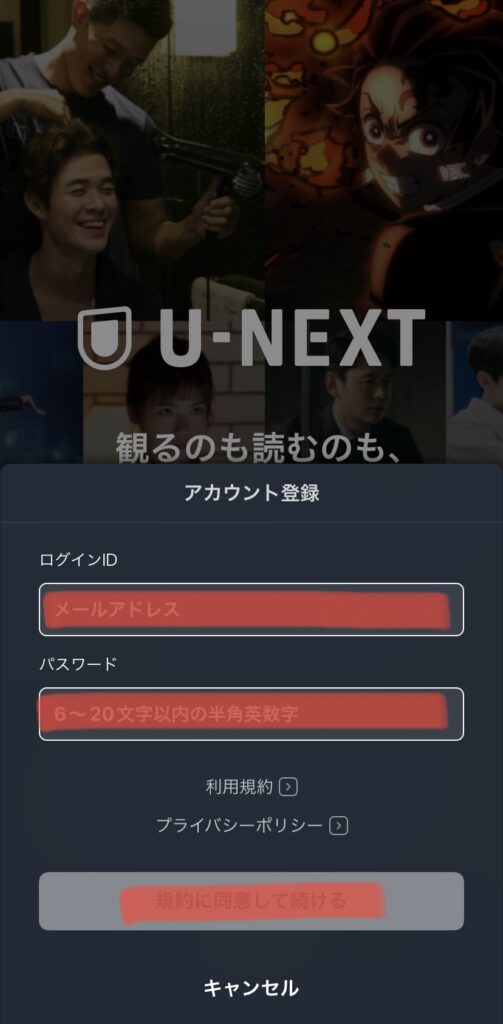
- STEP4「¥2,400/月でサブスクリプション登録」をクリック後、認証したら登録完了
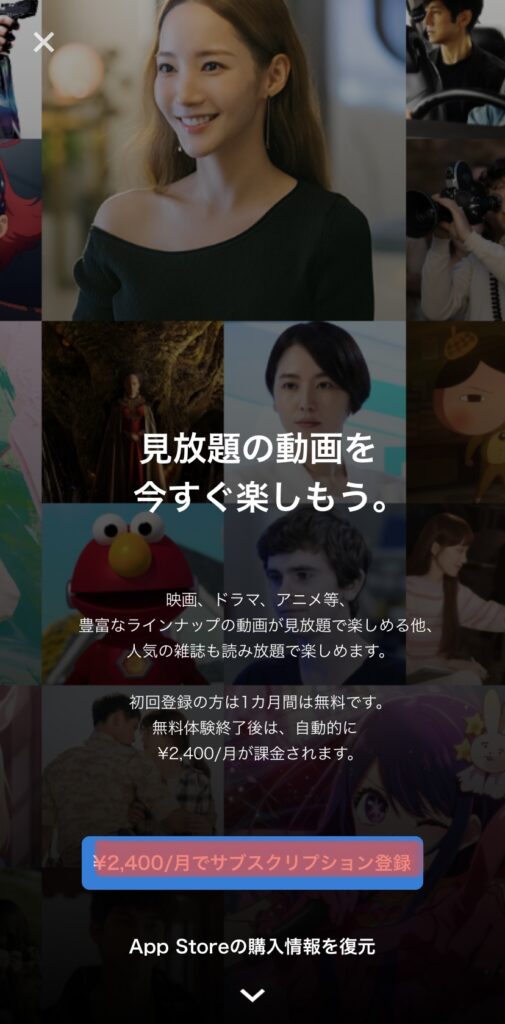
登録する際の注意事項はこちら。
Amazonデバイスで登録する方法(文字のみ)
- U-NEXTアプリをインストール
- U-NEXTアプリを起動後、「Amazonでログイン」をクリック
- 「会員登録がまだの方は」の下の「次へ」をクリック後、表示内容を確認し「同意する」にチェックし「次へ」をクリック
- 「1カ月間の無料体験を開始」をクリック後、支払方法を選択
- ログイン情報をメモし、登録完了
登録する際の注意事項はこちら。
ギフトコードで登録する方法
- STEP1
- STEP2ギフトコードとメアド、パスワード、性別、生年月日を入力後、「送信」をクリック
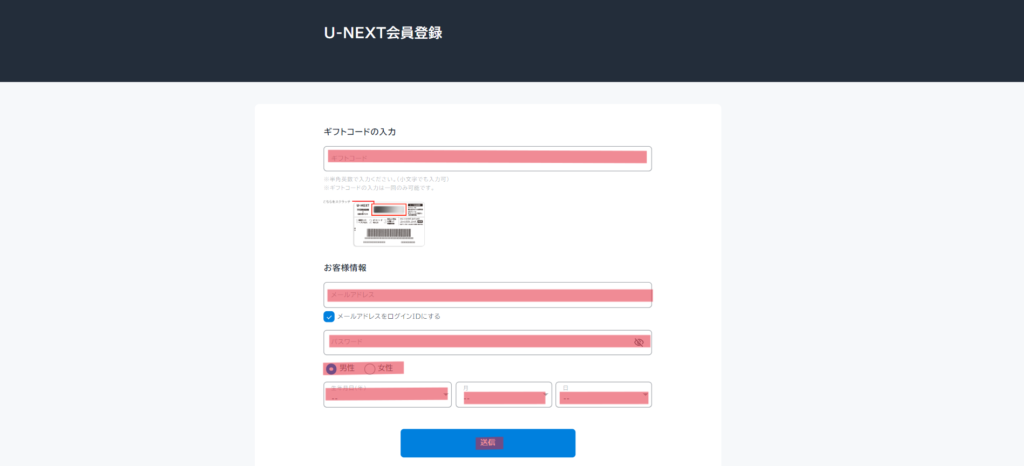
- STEP3適用されるギフトコード、入力内容を確認後、「適用」をクリックし登録完了
登録する際の注意事項はこちら。
U-NEXTの解約方法
U-NEXTの解約方法は登録方法により異なります。
| 登録方法 | 解約方法 |
|---|---|
| WEBサイト 対応テレビ 電話勧誘 ショップ・ブースなど | AppleID、GooglePlay、Amazon以外 |
| iOSアプリ | AppleID |
| Androidアプリ | GooglePlay決済 |
| Amazon Fire TV Fire TV Stick Fireタブレット | Amazon.co.jp |
| ギフトコード | なし |
画像付きで解説していますので、解約の際参考にしてください。
また、解約ができないときの原因と対処法はこちら。
AppleID、GooglePlay、Amazon以外で登録した場合
AppleID、GooglePlay、Amazon以外で登録した場合はWEBで解約手続きをします。
- U-NEXTにログイン後、トップ画面の「アカウント・契約」をクリック
- 下にスクロールし、「契約内容の確認・解約」をクリック
- 契約中のサービスが表示されるので、解約したいサービスの「解約手続き」をクリック
- 表示内容を確認後、「次へ」をクリック
- アンケートに回答・「注意事項に同意」にチェック後、解約するをクリック
- 表示内容を確認後、「ご契約中のサービスはこちら」をクリック
- 契約中のサービス一覧から”月額プラン”が消えたことを確認し、消えていたら解約完了
- STEP1U-NEXTにログイン後、トップ画面の「アカウント・契約」をクリック
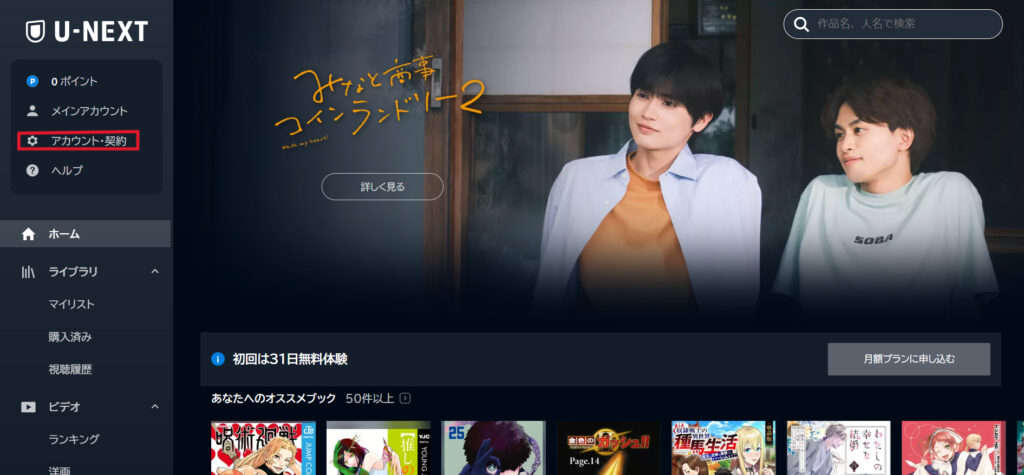
- STEP2下にスクロールし、「契約内容の確認・解約」をクリック
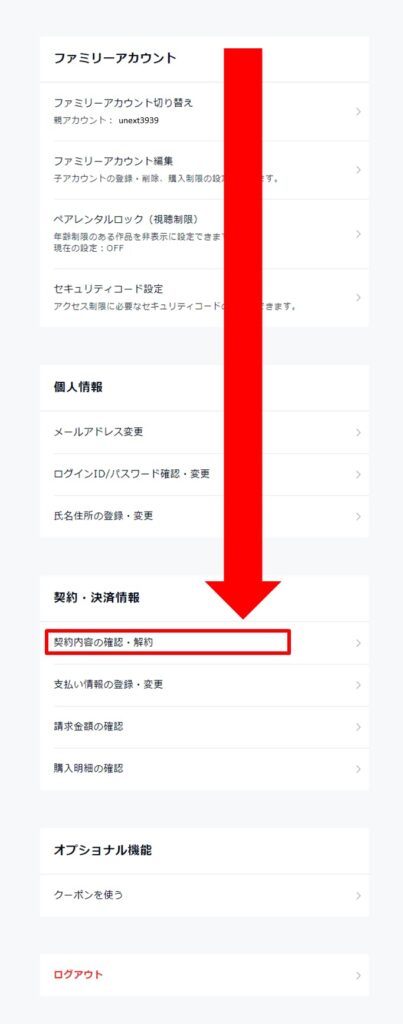
引用 : U-NEXT - STEP3契約中のサービスが表示されるので、解約したいサービスの「解約手続き」をクリック
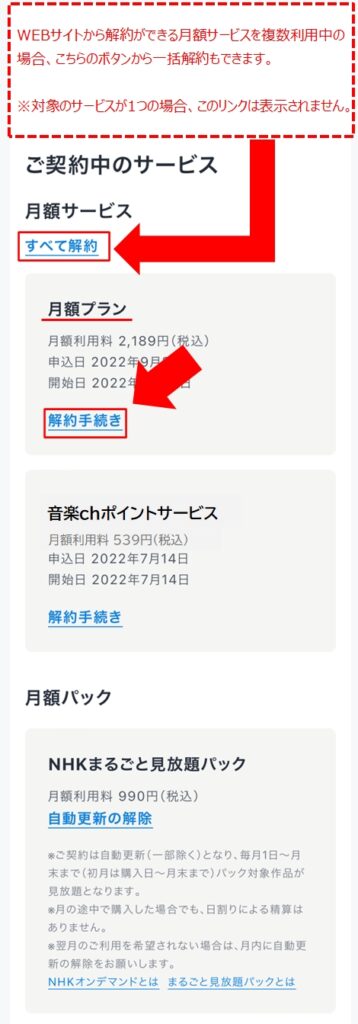
引用 : U-NEXT - STEP4表示内容を確認後、「次へ」をクリック
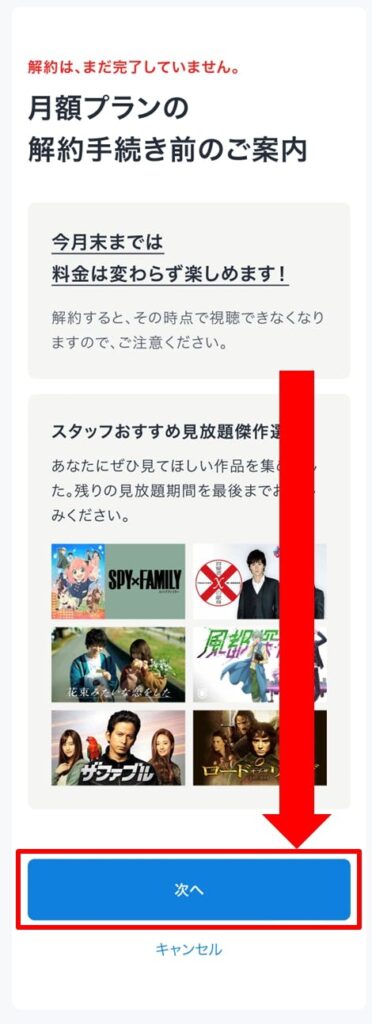
引用 : U-NEXT - STEP5アンケートに回答、「注意事項に同意」にチェック後、解約するをクリック
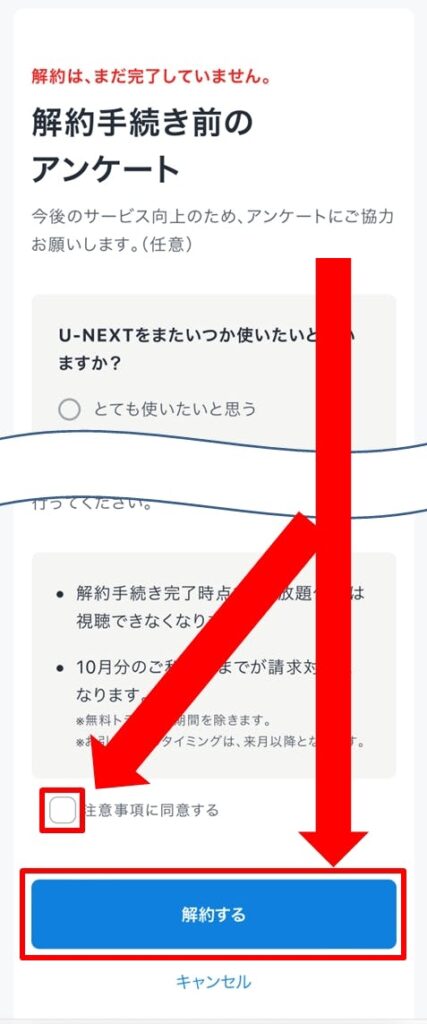
引用 : U-NEXT - STEP6表示内容を確認後、「ご契約中のサービスはこちら」をクリック
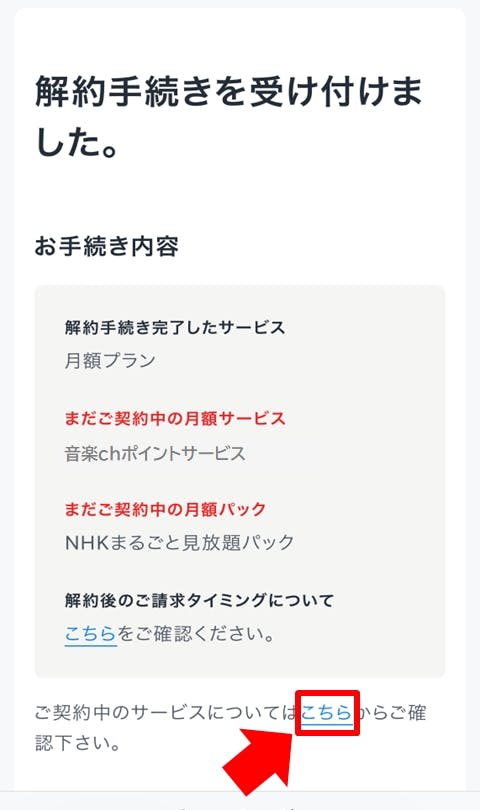
引用 : U-NEXT - STEP7契約中のサービス一覧から”月額プラン”が消えたことを確認し、消えていたら解約完了
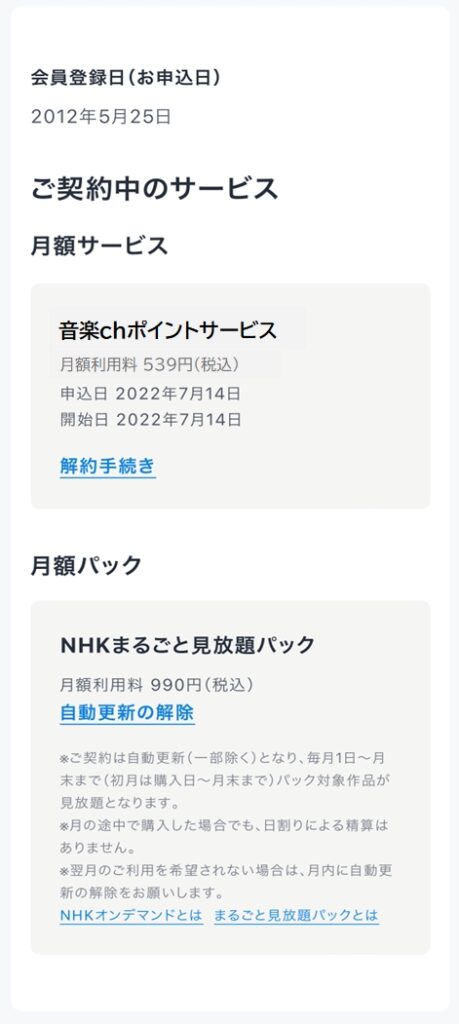
引用 : U-NEXT - STEP8なにも契約してないときは、「現在、WEBサイトから解約できる月額サービスはありません。」と表示されます
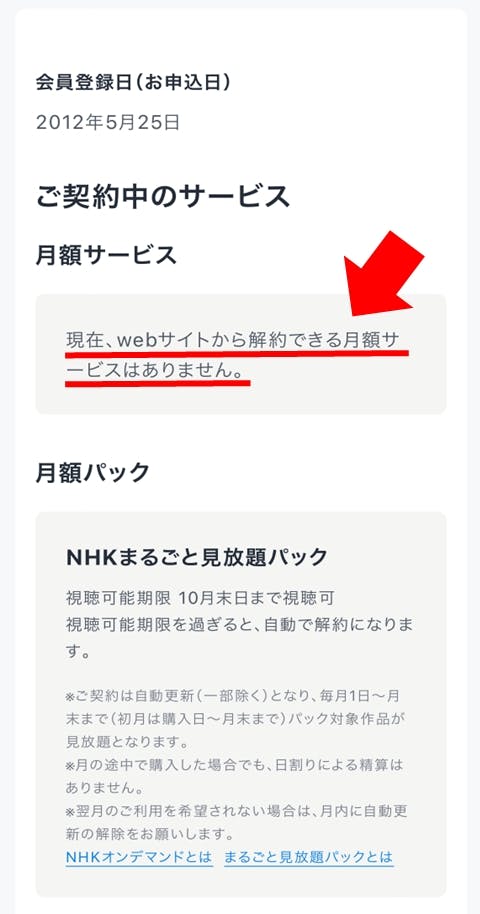
引用 : U-NEXT
解約する際の注意事項はこちら。
AppleIDで登録した場合
AppleIDで登録した場合は、アプリまたはApp Storeのアカウント管理画面から解約手続きをします。
- App Storeを開き、右上の自分のアイコンをタップ
- 「サブスクリプション」をタップ
- サブスクリプションの一覧から「U-NEXT」をタップ
- 更新日を確認後、「サブスクリプションをキャンセルする」をタップ
- 表示内容を確認し「確認」をタップ後、「サブスクリプションをキャンセルする」と表示されてなければ解約完了
解約する際の注意事項はこちら。
GooglePlay決済で登録した場合
GooglePlay決済で登録した場合は、Playストアから解約手続きをします。
- Playストアを開き、右上の自分のアイコンをタップ
- アカウントメニューの「お支払いと定期購入」をタップ後、「定期購入」をタップ
- 「U-NEXT」をタップ後、右下の「定期購入を解約」をタップ
- 解約の理由の項目を1つ選択後、「次へ」をタップ
- 表示内容を確認後、「定期購入を解約」をタップ
- 「キャンセルされました」と表示されたら解約完了
解約する際の注意事項はこちら。
Amazon.co.jpで登録した場合
Amazon.co.jpで登録した場合は、AmazonのWEBサイトまたはFireタブレットのアプリストアから解約手続きをします。
- AmazonのWEBサイトにアクセス後、ログインする
- 「アカウント&リスト」メニューを開き、「アカウントサービス」をクリック
- 「デジタルコンテンツとデバイス」の「アプリライブラリと端末の管理」をクリック
- 「管理」の「定期購読」をクリック
- 一覧に表示される「U-NEXT」の「アクション」をクリック後、「自動更新をオフにする」をクリックすると解約完了
解約する際の注意事項はこちら。
電話で解約したい場合
WEBじゃなくて電話で解約したいという場合は、U-NEXTカスタマーセンターに連絡します。
連絡先と受付時間は下記の通りです。
U-NEXT(ユーネクスト) カスタマーセンター
U-NEXT | U-NEXT(ユーネクスト)カスタマーセンターへ問い合わせがしたい
電話番号:0570-064-996
受付時間:11:00~19:00
電話で解約の注意事項は、電話する時期や時間帯によっては繋がりにくい場合もあるので、時間に余裕を持って電話することをおすすめします。
U-NEXTの退会方法
U-NEXTの退会方法はどの登録方法でも共通です。
- U-NEXTにログイン後、トップ画面の「アカウント・契約」をクリック
- 下にスクロールし、「契約内容の確認・解約」をクリック
- 最下部の「アカウント削除」の「こちらから手続きを行ってください。」をクリック
- 注意事項を確認の上すべてチェックし、「アカウントを削除する」をクリック
- 画面に「U-NEXTアカウントの削除が完了しました。」と表示されれば削除完了
- STEP1U-NEXTにログイン後、トップ画面の「アカウント・契約」をクリック
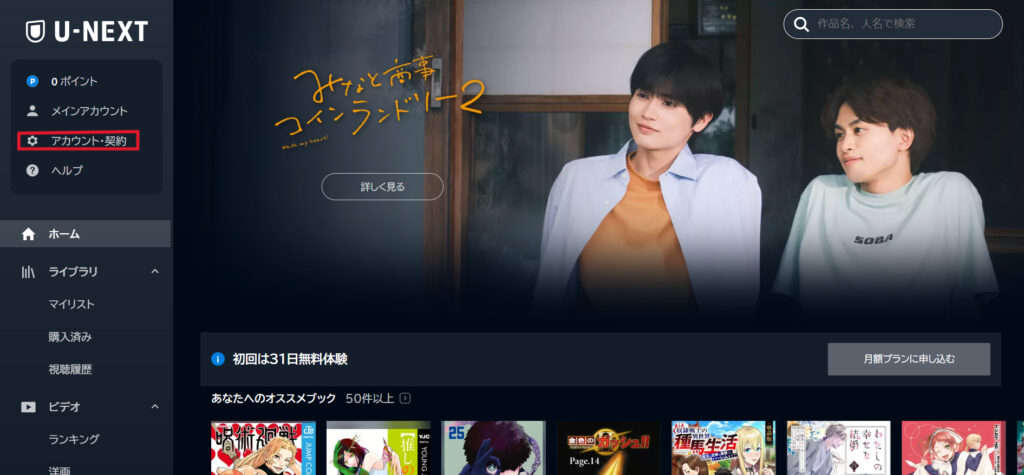
- STEP2下にスクロールし、「契約内容の確認・解約」をクリック
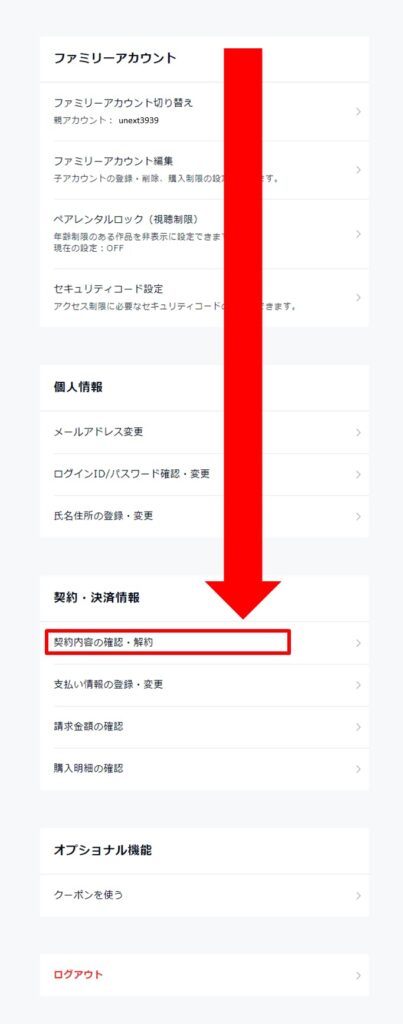
引用 : U-NEXT - STEP3最下部の「アカウント削除」の「こちらから手続きを行ってください。」をクリック
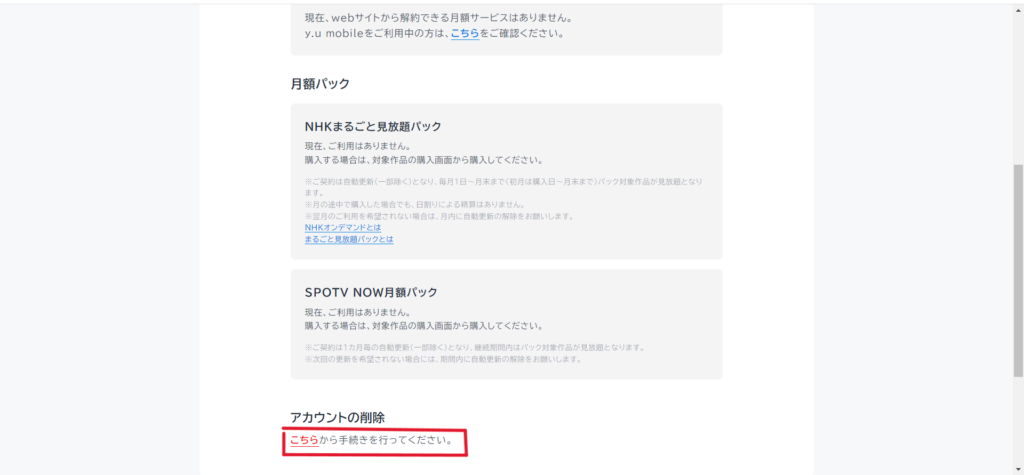
- STEP4注意事項を確認の上すべてチェックし、「アカウントを削除する」をクリック
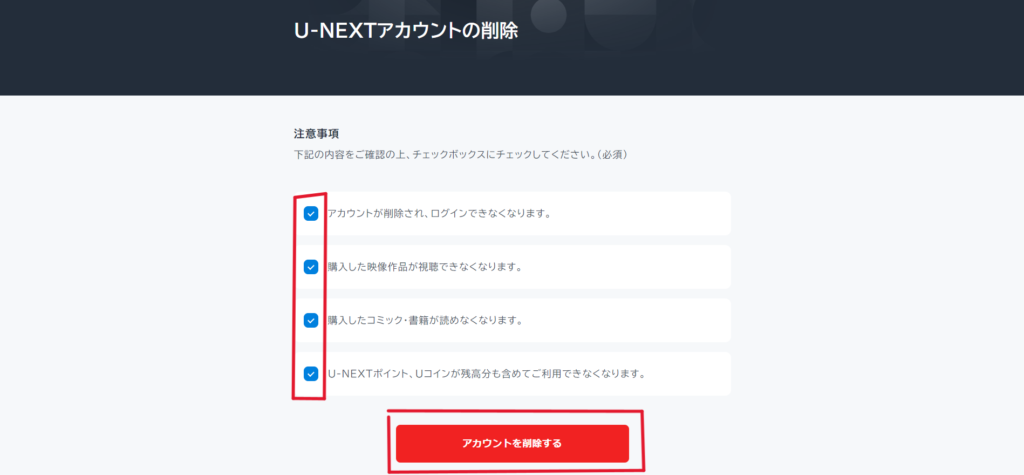
- STEP5画面に「U-NEXTアカウントの削除が完了しました。」と表示されれば削除完了
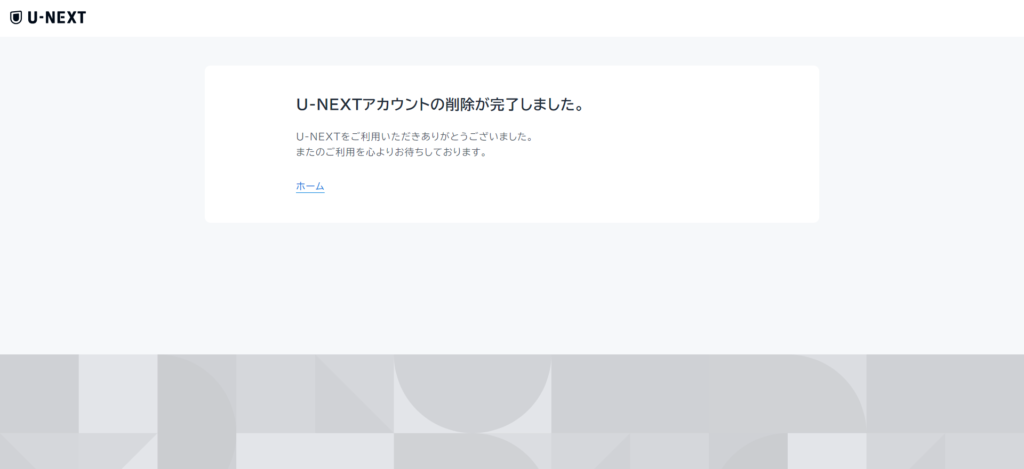
U-NEXTアカウントを削除をする際の注意事項はこちら。
削除できないときの原因と対処法はこちら。
U-NEXTに登録、解約、退会するときの注意点
U-NEXTを登録、解約、退会する前に確認しておきたい注意点がいくつかあるので解説します。
この注意点をしっかり把握しておかないと損してしまう可能性があるからです。
例えば、「無料トライアルをするときはWEBじゃないほうがいい」や「退会すると何もできなくなる」などたくさんあります。
登録、解約、退会とそれぞれ分けて解説しているので、知りたいところに飛んで確認してください。
登録するときの注意点
U-NEXTに登録する前に確認しておきたい注意点は5つあります。
1.U-NEXTに登録するときは、WEBではなくアプリやAmazonのほうが安心
U-NEXTの無料トライアルをこれから始めようと思っている人は、アプリかAmazonデバイスで始めることをおすすめします。(自動更新をしたい人は別。)
なぜなら、解約をしても契約満了日までは見れるからです。
なので、「自動更新をしたくない」「1カ月だけ登録したい」という場合は、アプリやAmazonデバイスで登録することをおすすめします。
2.自動更新を考えている人は、必ず月初めの1日に登録する
U-NEXTを継続的に使おうと考えている人は、必ず月初めの1日に登録をしてください。
U-NEXTは更新日が毎月1日なので、月の途中で登録すると損してしまいます。
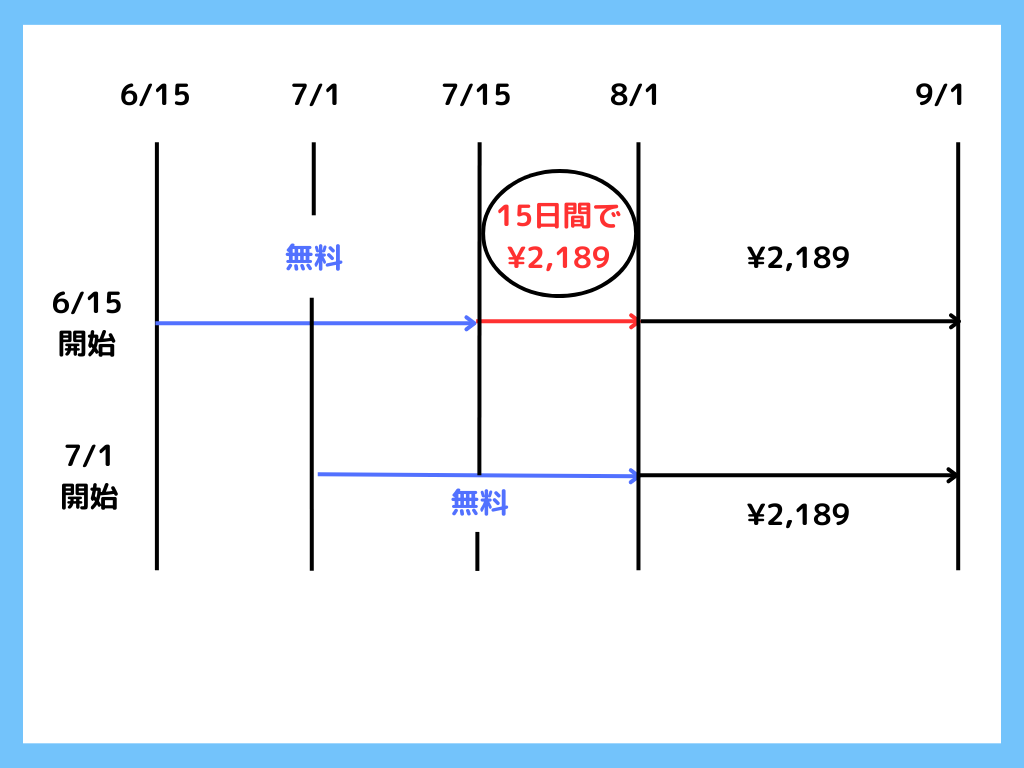
画像のように6月15日から無料トライアルを始めると、1カ月後の7月14日で無料体験が終わり、7月15日から料金が発生します。
その後8月1日に2回目の料金が発生するため、15日分損をしてしまいます。
U-NEXTは月額料金の日割り計算を行っていないので、自動更新を考えている人は月の途中で登録はせず、必ず月初めの1日に登録をしてください。
3.AppleIDで月額プランに登録すると211円損する
AppleIDで月額プランの登録を考えている人は、211円損するので注意してください。
U-NEXTの月額料金は通常2,189円(税込み)ですが、AppleIDだけは2,400円(税込み)だからです。
U-NEXTを継続的に使っていきたい人は、AppleID以外の方法で登録することをおすすめします。
逆に無料トライアルだけの人はAppleIDをおすすめします。理由はこちら。
4.クレジットカードは1度登録すると削除できない
U-NEXTにクレジットカードを登録すると削除できません。
下の画像のように「支払い情報を変更」のボタンしかなく「削除」のボタンがないため、クレジットカードを登録して何日か後に削除するということができないです。
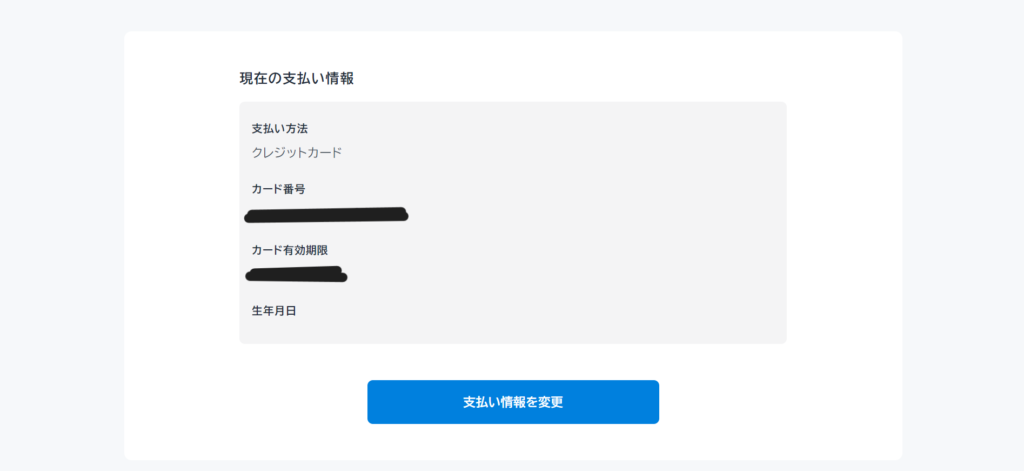
しかも、この「支払い情報を変更」はクレジットカード以外に変更するのではなく、別のクレジットカードに変更するという意味なんです。
そのため、WEBサイトで登録を考えている人は、クレジットカード情報を削除できないということを頭に入れておいてください。
5.ギフトコードで見放題プランを登録する際の注意点
解約するときの注意点
U-NEXTを解約する前に確認しておきたい注意点は3つあります。
1.WEBサイトで登録した人は、解約すると24時間以内に視聴できなくなる
アプリやAmazonデバイスで解約した場合は、契約満了日まで視聴できるのですが、WEBサイトで解約をすると24時間以内に視聴ができなくなってしまいます。
いつも更新日の直前に解約するのを忘れちゃうっていう人は、アプリやAmazonデバイスで登録、またはギフトコードを利用することをおすすめします。
2.ログアウトやアプリ削除では解約できない
たまにU-NEXTからのログアウトやU-NEXTアプリの削除で解約できたと思う人がいるのですが、それでは解約できていません。
解約したい人は、WEBサイト、AppleID、GooglePlay、Amazonデバイスそれぞれのところ、または電話でちゃんと解約をしてください。
3.必ず月末に解約すること
2.自動更新を考えている人は、必ず月初めの1日に登録するでも解説しましたが、U-NEXTの料金は毎月1日に発生します。
さらに、1.WEBサイトで登録した人は、解約すると24時間以内に視聴できなくなるにありますように解約すると次の日には視聴できなくなってしまいます。
月の途中で解約をしてしまいますと残りの日数分損してしまうので、解約を考えている人は必ず月末に解約をしてください。
退会するときの注意点
U-NEXTを退会するときの注意点は3つあります。
1.アカウントがなくなる
U-NEXTの退会はアカウントを削除するということです。
退会をするとU-NEXTのサービスを一切受けれなくなります。
| 解約 | 退会 | |
| 有料作品の購入 | ○ | × |
| 購入済みの作品 | ○ | × |
| 見放題作品 | × | × |
| 雑誌の読み放題 | × | × |
| ポイントチャージ | ○ | × |
| ファミリーアカウント | × | × |
もうU-NEXTを二度と使うことのない人や長期間使わない人以外は削除しないほうがいい場合もありますので、2と3の項目をみてから判断してください。
2.残ってるポイントやコインがすべてなくなってしまう
1の項目でも書きましたが、U-NEXTの退会はアカウント削除を意味していますので、残ってるポイントやコインも当然消えてしまいます。
もし残っている場合は、アカウントを削除せずに残すか、ポイントやコインを使い切ってから退会をしてください。
ただ、購入したものは退会とともに見れなくなってしまいますのでご注意ください。
3.レンタル中、購入済みの作品が見れなくなる
1の項目でも書きましたが、U-NEXTの退会はアカウント削除を意味していますので、レンタル中の作品や購入済みの作品も退会すると当然消えてしまいます。
U-NEXTで1度でも作品を購入した人は退会をしないことをおすすめします。
レンタル中の場合は、作品をすべて見終えてから退会してください。
U-NEXTを解約、退会できないときの原因と対処法
U-NEXTを解約、退会しようとしたけどできなかったという人のために、できない原因とその対処法を解説します。
※テレビからは解約、退会ができませんのでご注意ください。
1.ログインID、パスワードを忘れてログインできない
ログインIDやパスワードを忘れてログインできないという人は、こちらから確認メールを受け取ることで、IDとパスワードの再設定ができます。
- STEP1こちらにアクセスし、「確認・変更をおこなう場合」のメールアドレス入力欄に登録したメールアドレスを入力後、「このアドレスに送信」をクリック
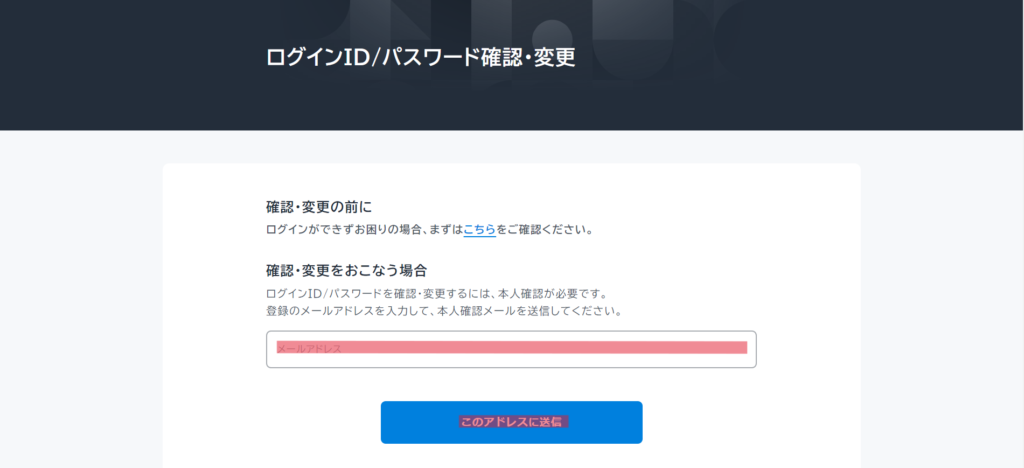
- STEP2認証コードが表示されるのでブラウザを閉じずSTEP1で入力したメアドのメールを確認する
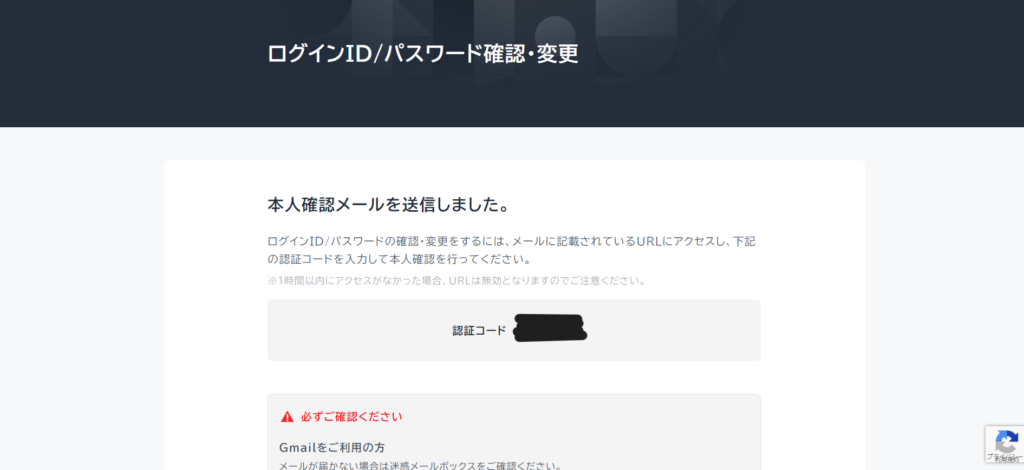
- STEP3U-NEXTからのメールに「ログインID/パスワード設定・確認用URL」があるので、それをクリック
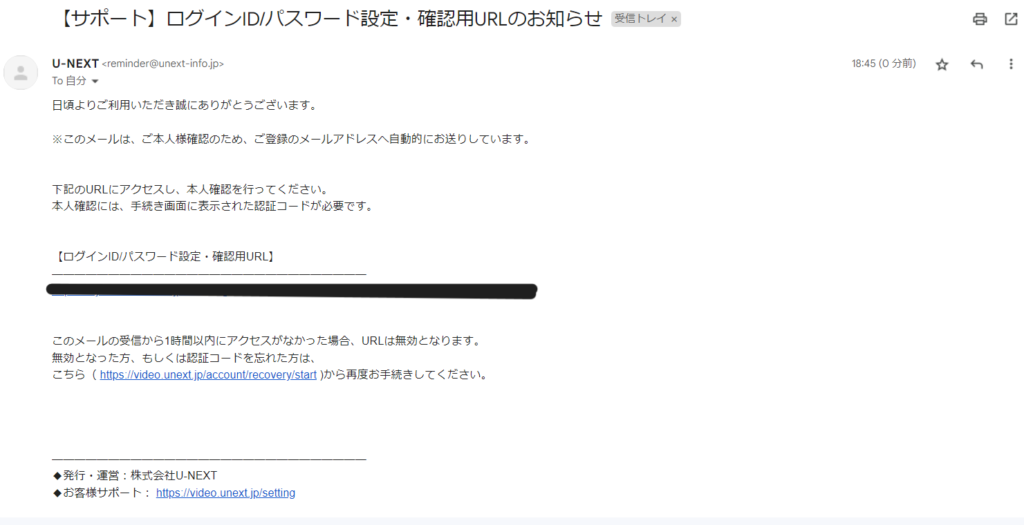
- STEP4STEP2で表示された認証コードを入力後、「次へ」をクリック
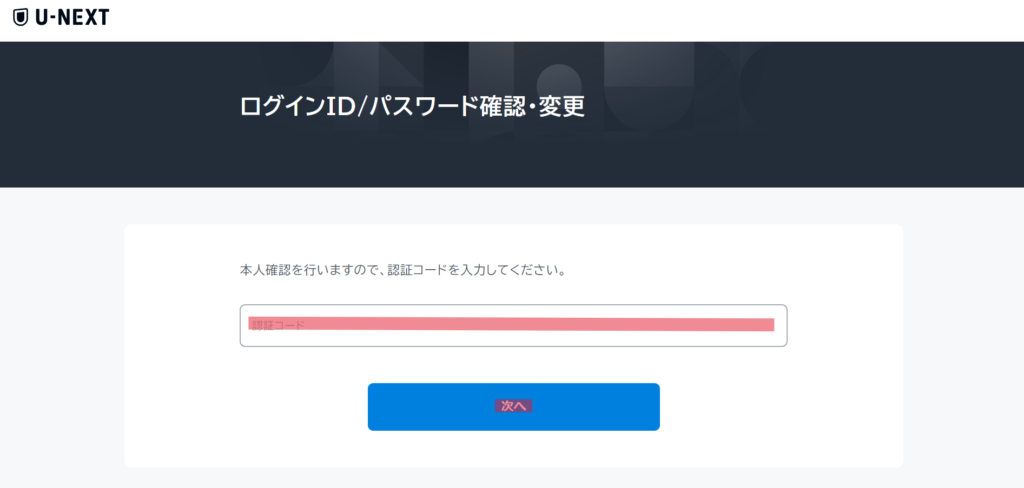
- STEP5ログインIDが表示されるのでそれをメモし新しいパスワードを入力後、「次へ」をクリックで変更完了
または、「ログインIDを変更する」にチェックを入れ新しいログインIDとパスワードを入力後、「次へ」をクリックで変更完了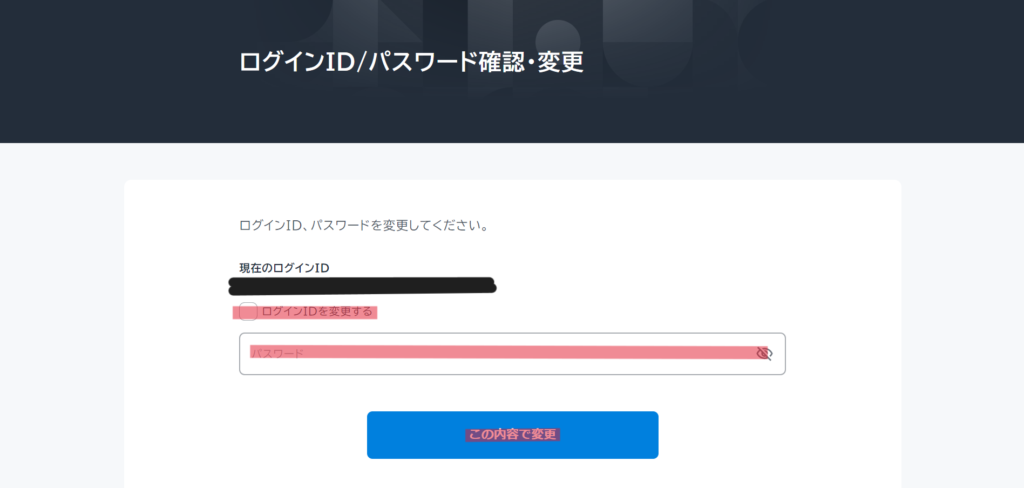
もし登録したメールアドレスがわからない、使えないという人は、こちらからU-NEXTに直接お問い合わせください。
2.アカウント削除の項目がない
「U-NEXTアカウントを削除しようとしたけど、アカウント削除の項目がない」という人は、1度なにか継続課金してないかを確認してみてください。
U-NEXTのシステム上、継続中の月額サービスがある場合、退会ができません。
ちなみに、AppleIDでの自動課金で月額プランを利用していた場合は、終了予定日以降にアカウント削除の項目が表示されます。
U-NEXT登録、解約、退会するときのよくある質問
U-NEXTを登録、解約、退会するときによくある質問とその回答を紹介します。
- Q請求日はいつ?
- A
クレジットカード決済は1~3カ月後、キャリア決済・楽天ペイは利用月、その他の支払方法は決済会社によります。
そのため請求日がずれることがありますので、利用期間と請求回数を照らし合わせてみてください。
- Q支払いができなかった場合は?
- A
再度翌月に繰り越されます。
未払いが残ると複数月の請求がまとめて発生したり、解約後も未払い分の請求が数カ月間続くこともあります。
- Qデビットカードは使える?
- A
月額プランの登録には使えません。
月額プランの登録にデビットカードを使用しようとすると、「このカードはご利用できません」と表示され登録することができません。
ですが、「支払方法の変更」でデビットカードの登録ができるので、ポイントチャージには使えるかもしれません。
- Qポイントの有効期限は?
- A
無料トライアルや月額プランの特典でもらえるポイントは90日間、ポイントチャージから自分で追加した場合は180日間です。
上記の期間を過ぎると失効しますので、早めに利用するのをおすすめします。
- Qいつ入るのがお得?
- A
月初めの1日に入るのが1番お得です。
U-NEXTはいつ入ろうと毎月1日に月額料金が発生するので、月の途中で入ると損してしまいますのでご注意ください。
- Q無料トライアル期間を過ぎたらどうなる?
- A
U-NEXTの無料トライアル期間を過ぎると自動的に月額プランに移行します。
なので、お金を払いたくない人は無料期間を過ぎる前に解約をしてください。
- Qいつまでに解約すればいい?
- A
無料トライアル中は終了日まで、月額プラン加入中は月末までに解約するのが1番お得です。
ですが、余裕をもって1日前くらいに退会することをおすすめします。
- Q解約したらどうなる?
- A
U-NEXTを解約した24時間以内に見放題作品が見れなくなります。
ただし、アプリやAmazonデバイスで登録した人は終了日まで見ることができます。
- Qドコモの継続課金一覧に、解約したU-NEXTの明細が表示されているのは?
- A
システム上U-NEXTのアカウントを削除しない限り一覧からは消えないです。
しかし、表示されていてもポイントチャージをしなければ実際に請求は発生しないのでご安心ください。
- Q解約と退会の違いは?
- A
こちらの表をご覧ください。
U-NEXTの注意点を理解して、最大限に活用しよう
U-NEXTの登録、解約、退会について解説しました。
U-NEXTは更新日が毎月1日と固定されているので、登録と解約する日に十分気を付けてください。
今回の記事やどこの記事を見ても解決しない場合は、U-NEXTのお問い合わせもありますのでそちらをご利用ください。
U-NEXTでは映画やアニメだけでなく、音楽ライブや電子書籍も楽しめ、利用して損はないのでぜひ1度利用してみてください。
U-NEXTのメリットやデメリットは別記事で解説してますので、ぜひご覧ください。
▶[何が見れる?]U-NEXTのメリット5つとデメリット3つを紹介
では、よい推し活を。
※本ページの情報は2024年4月時点のものです。最新の配信状況はU-NEXTにてご確認ください。